Naghahanap ng mga sagot sa iyong Setup ng Speaker (HINDI ALAM) pagkakamali? Dumating ka sa tamang lugar! Bagama't ito ay maaaring isang nakakabigo na problema, kadalasan ay hindi ito mahirap ayusin. Narito ang ilang solusyon na maaari mong subukan.
Bago mag-troubleshoot
Bago mo subukan ang anumang kumplikado, tiyaking nagawa mo ang sumusunod:
- I-restart ang iyong computer
- I-relug o i-restart ang iyong audio device
- Suriin ang mga cable, plug, setting ng volume, mute switch, atbp.
Mga pag-aayos upang subukan
Narito ang ilang advanced na solusyon para sa iyo Setup ng Speaker (HINDI ALAM) pagkakamali. Maaaring hindi mo kailangang subukan ang lahat ng ito. Gawin lamang ang listahan hanggang sa mahanap mo ang isa na gumagawa ng lansihin.
- I-install ang lahat ng mga update sa Windows
- I-install o i-update ang iyong audio driver
- Patakbuhin ang audio troubleshooter
- Sa iyong keyboard, pindutin ang Windows logo key at ako (ang i key) sabay. Bubuksan nito ang Windows Settings app. I-click Update at Seguridad .

- I-click Tingnan ang mga update . Maghahanap at mag-i-install ang Windows ng mga available na update sa system. Maaaring tumagal ito ng hanggang isang oras depende sa bilis ng iyong Internet.
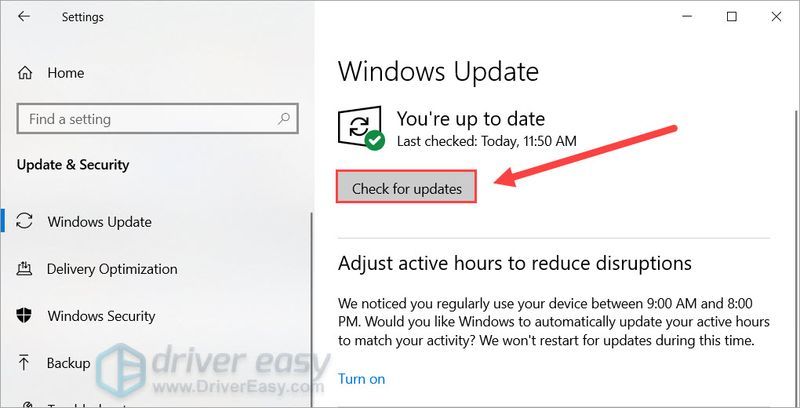
- Kapag nakumpleto na, i-restart ang iyong computer.
- I-download at i-install ang Driver Easy.
- Patakbuhin ang Driver Easy, pagkatapos ay i-click I-scan ngayon . I-scan ng Driver Easy ang iyong computer at makikita ang anumang mga driver ng problema.
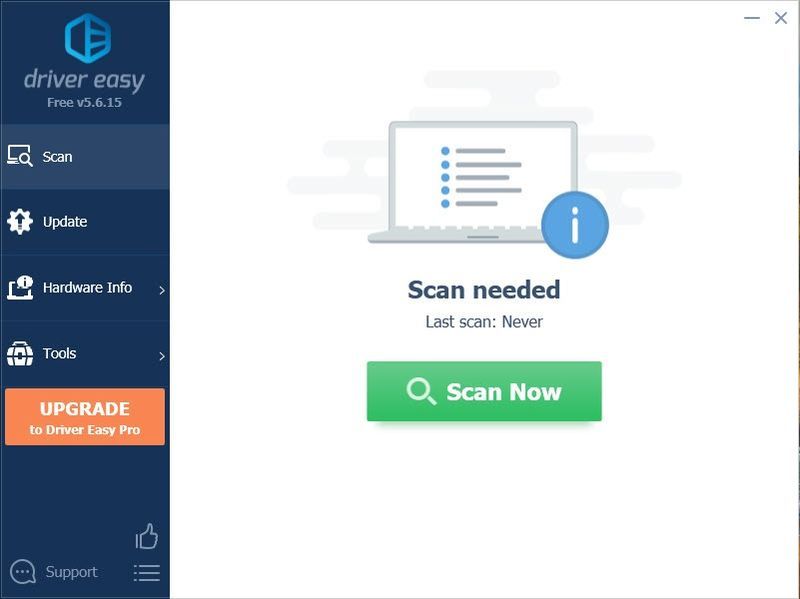
- I-click I-update ang Lahat upang awtomatikong i-download at i-install ang tamang bersyon ng lahat ang mga driver na nawawala o hindi napapanahon sa iyong system.
(Ito ay nangangailangan ng Pro bersyon – sasabihan kang mag-upgrade kapag na-click mo ang I-update Lahat. Kung ayaw mong magbayad para sa Pro na bersyon, maaari mo pa ring i-download at i-install ang lahat ng mga driver na kailangan mo gamit ang libreng bersyon; kailangan mo lang i-download ang mga ito nang paisa-isa, at manu-manong i-install ang mga ito, sa normal na paraan ng Windows.)
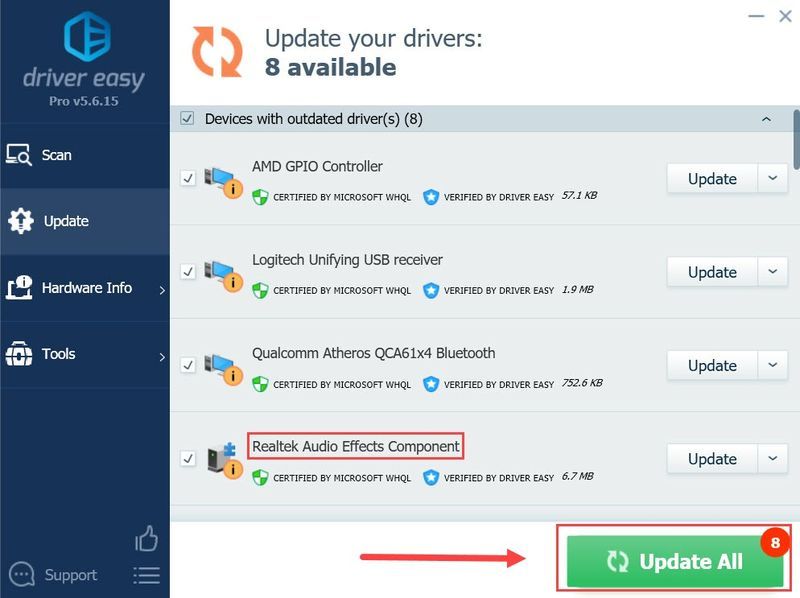
- Sa iyong keyboard, pindutin ang Windows logo key at uri troubleshooter ng audio . Pumili Ayusin at maghanap ng mga problema sa paglalaro ng tunog mula sa mga resulta.
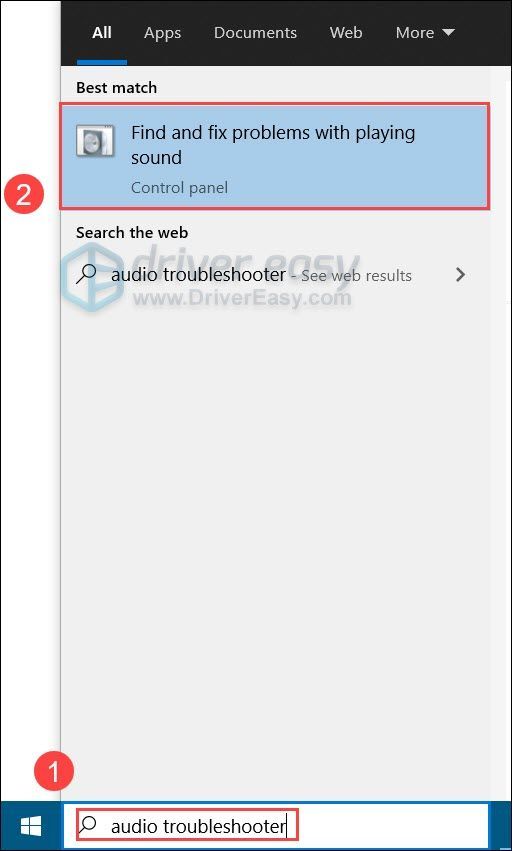
- I-click Susunod , pagkatapos ay sundin ang tagubilin sa screen upang i-troubleshoot ang iyong isyu sa audio.
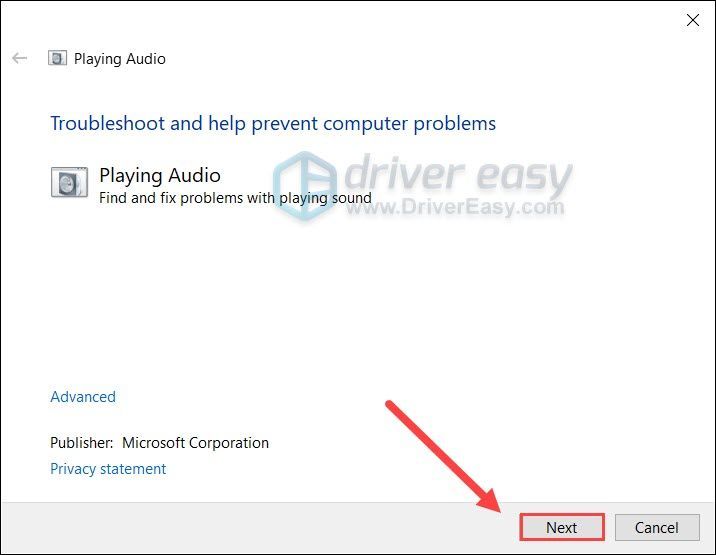
- Sa iyong keyboard, pindutin ang Windows logo key at R sabay na i-invoke ang Run box. Uri serbisyo.msc at i-click OK .
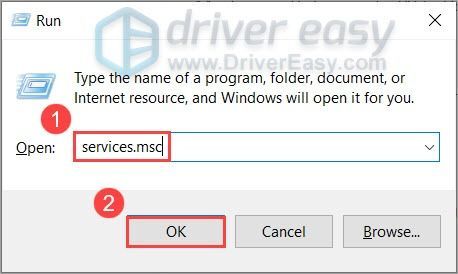
- I-right-click Windows-Audio at piliin Ari-arian .
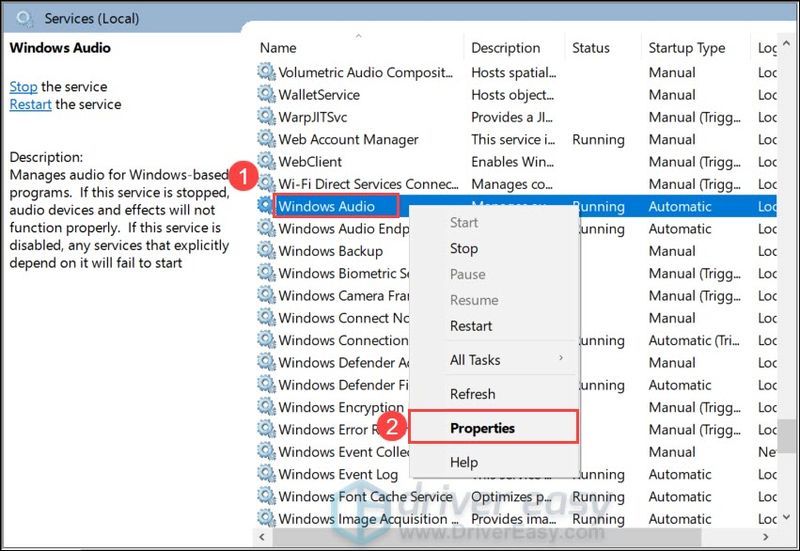
- Itakda Uri ng pagsisimula sa Awtomatiko . Pagkatapos ay i-click OK .
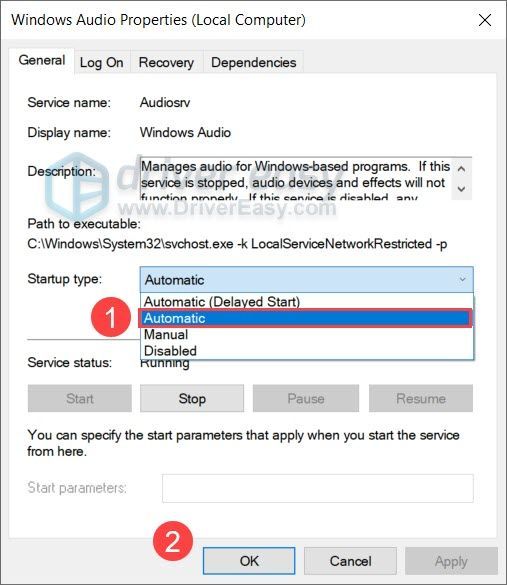
- Gamitin ang parehong mga hakbang upang itakda ang Uri ng pagsisimula ng mga sumusunod na serbisyo sa Awtomatiko :
Windows Audio Endpoint Builder
Remote Procedure Call (RPC) - I-restart ang iyong computer at tingnan kung gumagana nang tama ang iyong audio device.
- I-download at i-install ang Restor.
- Buksan ang Restor. Ito ay magpapatakbo ng isang libreng pag-scan ng iyong PC at magbibigay sa iyo isang detalyadong ulat ng katayuan ng iyong PC .
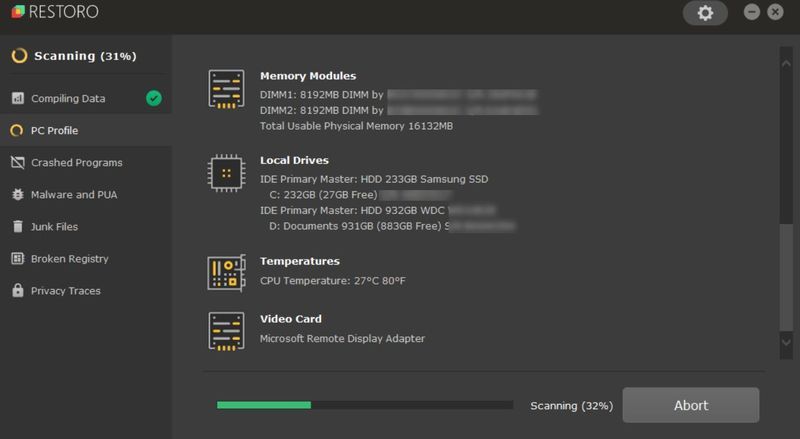
- Kapag tapos na, makakakita ka ng ulat na nagpapakita ng lahat ng isyu. Upang awtomatikong ayusin ang lahat ng mga isyu, i-click SIMULAN ANG PAG-AYOS (Kakailanganin mong bilhin ang buong bersyon. Ito ay may kasamang 60-araw na Money-Back Guarantee upang maaari kang mag-refund anumang oras kung hindi ayusin ng Retoro ang iyong problema).

- Sa iyong keyboard, pindutin ang Windows logo key at ako sabay sabay. Bubuksan nito ang Windows Settings app. Pagkatapos ay piliin Update at Seguridad .

- Mula sa kaliwang menu, piliin Pagbawi . Sa ilalim ng I-reset ang PC na ito seksyon, i-click Magsimula .
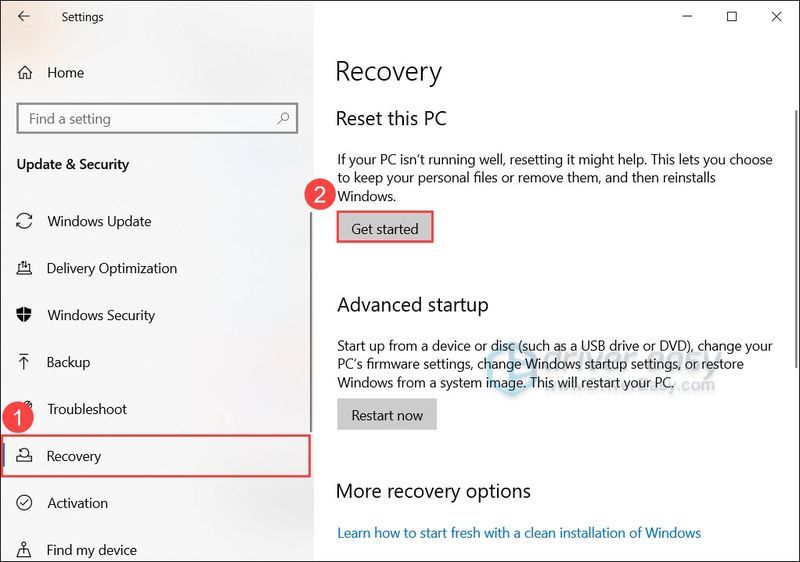
- Sa pop-up window, piliin ang Alisin ang lahat .
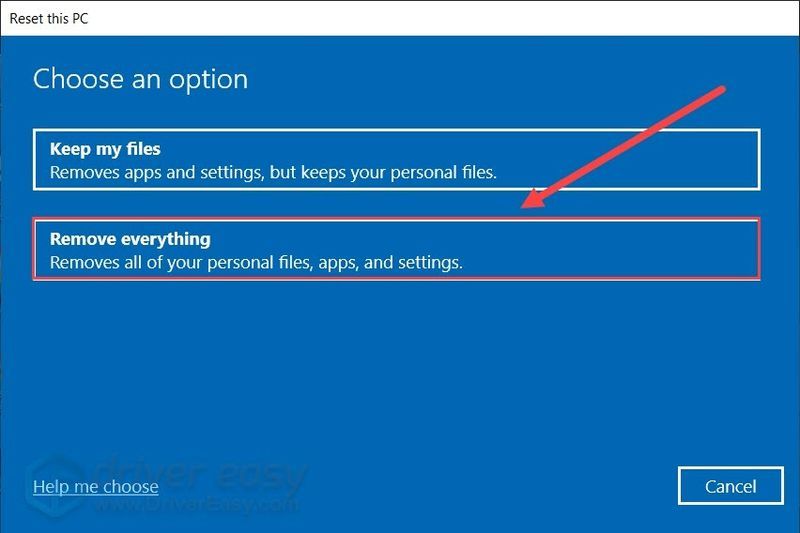
- Maaari kang makakita ng dalawang opsyon sa muling pag-install: Cloud download at Lokal na muling i-install . Maaari kang pumili Cloud download kung gusto mong muling i-install gamit ang pinakabagong mga file sa pag-install ng Windows. Kung ayaw mong maghintay, pumili Lokal na muling i-install .
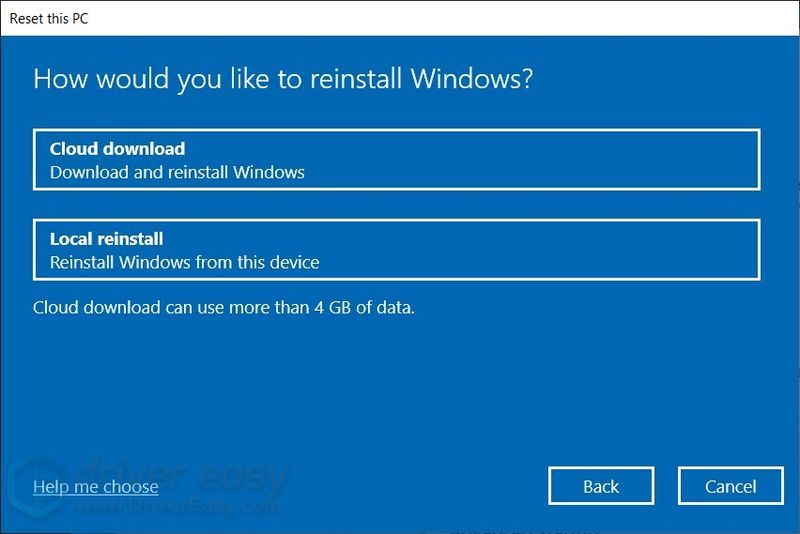
- I-click Susunod at sundin ang mga tagubilin sa screen upang i-reset ang iyong PC.
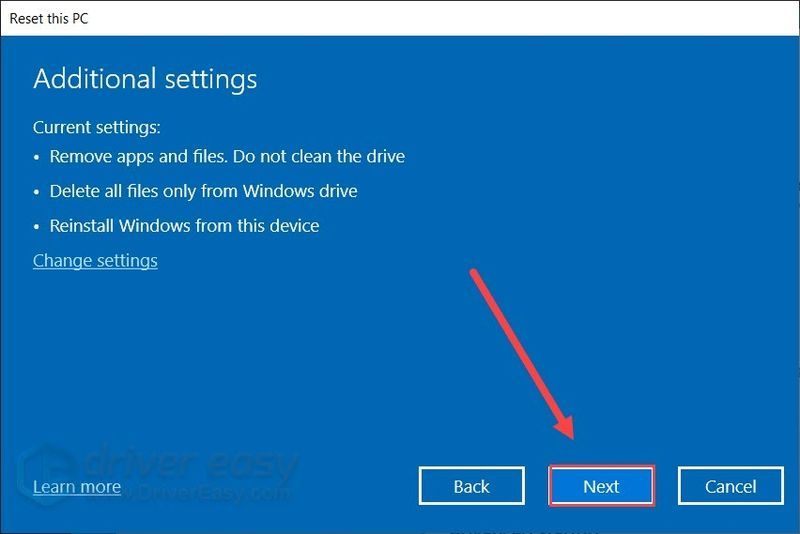
Ayusin 1: I-install ang lahat ng mga update sa Windows
Sa teorya, awtomatikong ini-install ng Windows ang kaukulang mga update at driver kapag na-plug mo ang iyong mga peripheral. Ngunit hindi iyon palaging nangyayari, lalo na kapag binago mo ang mga setting ng pag-update.
Kaya maaari mong sundin ang mga hakbang na ito upang manu-manong i-install ang lahat ng mga update sa system:
Kung magpapatuloy ang iyong problema pagkatapos i-update ang iyong system, mangyaring magpatuloy sa susunod na solusyon.
Ayusin 2: I-install o i-update ang iyong audio driver
Isa sa mga pinakakaraniwang sanhi ng error na ito ay nawawala o hindi napapanahong mga driver ng device . Kung nabigo ang Windows na mahanap o mai-install ang tamang driver para sa iyong audio device, kakailanganin mong gawin ito mismo.
Magagawa mo ito nang manu-mano, kung gusto mo, sa pamamagitan ng pagbisita sa website ng tagagawa ng hardware, paghahanap ng mga tamang driver, atbp. Ngunit nangangailangan iyon ng oras at kasanayan sa computer. Kung hindi ka komportableng makipaglaro sa mga driver ng device, inirerekomenda namin ang paggamit nito Madali ang Driver . Isa itong tool na nagde-detect, nagda-download at nag-i-install anuman ina-update ng driver ang kailangan ng iyong computer.
Kapag na-install o na-update mo na ang iyong mga driver ng device, i-restart ang iyong computer at tingnan kung nawala ang error sa Speaker Setup (Hindi Alam).
Kung ang pamamaraang ito ay hindi nagbibigay sa iyo ng anumang swerte, magpatuloy lamang sa susunod sa ibaba.
Ayusin 3: Patakbuhin ang audio troubleshooter
Ang Windows ay may built-in na audio troubleshooter. Magagamit mo ito para subukang i-root out ang sanhi ng iyong isyu sa audio at awtomatikong ayusin ang error.
Narito kung paano:
Kung nabigo ang audio troubleshooter na makita o malutas ang iyong error, maaari mong tingnan ang susunod na pag-aayos.
Ayusin 4: Baguhin ang uri ng startup ng mga serbisyo ng audio
Maaaring lumitaw ang error sa audio kapag hindi gumagana nang maayos ang iyong serbisyo ng audio. Kung iyan ang kaso, binabago ang uri ng startup ng iyong serbisyo ng audio maaaring malutas ang iyong problema sa isang iglap.
Kaya narito kung paano ito gawin:
Kung ang pag-aayos na ito ay hindi nagbibigay sa iyo ng anumang suwerte, maaari mong tingnan ang huling paraan.
Fix 5: Suriin kung sira ang iyong system
Sa pinakamasamang sitwasyon, maaaring ito ay isang isyu sa antas ng system. O maaari mong sabihin na ang iyong sistema ay sira. Kailangan mong magpatakbo ng kumpletong pag-scan upang matiyak na walang anumang kritikal na isyu. Upang gawin ito, inirerekumenda namin ang paggamit Ibinabalik ko . Isa itong solusyon sa pag-aayos ng system na aayusin ang iyong system nang hindi nawawala ang anumang mga setting o data.
Ayusin 6: I-reset ang iyong PC
Kung wala sa mga pamamaraan sa itaas ang gumagana para sa iyo, maaari mong subukan ang pinakahuling solusyon na ito i-reset ang iyong PC . Ito ay tulad ng muling pag-install ng iyong system, ngunit walang USB o DVD recovery media.
Tandaan na ire-restore nito ang lahat ng iyong setting, kaya siguraduhing i-back up ang iyong mga file sa isang secure na lokasyon (Isang USB drive o cloud storage) muna para maiwasan ang anumang pagkawala ng data.
Maaari mong sundin ang mga hakbang na ito upang i-reset ang iyong PC:
Ang proseso ng pag-reset ay tatagal ng ilang oras (hanggang sa ilang oras) depende sa bilis ng iyong hard drive. Kapag na-reset mo na ang iyong PC, tingnan kung nawala ang iyong problema sa tunog.
Kaya ito ang mga solusyon sa iyong Speaker Setup (Hindi Alam) na error. Kung mayroon kang anumang mga katanungan o mungkahi, mangyaring huwag mag-atubiling mag-iwan ng komento.

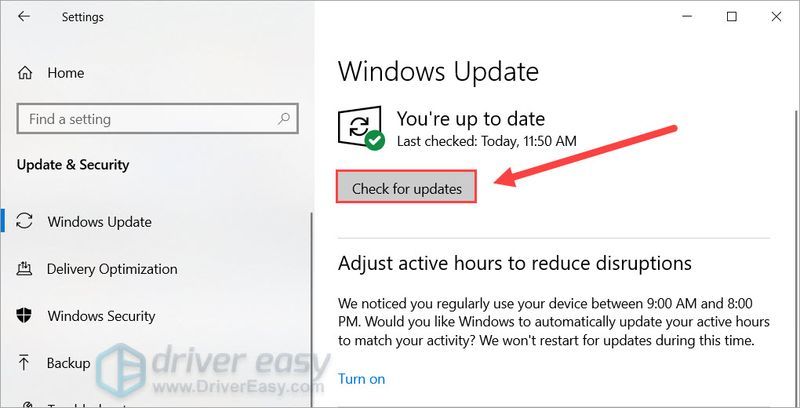
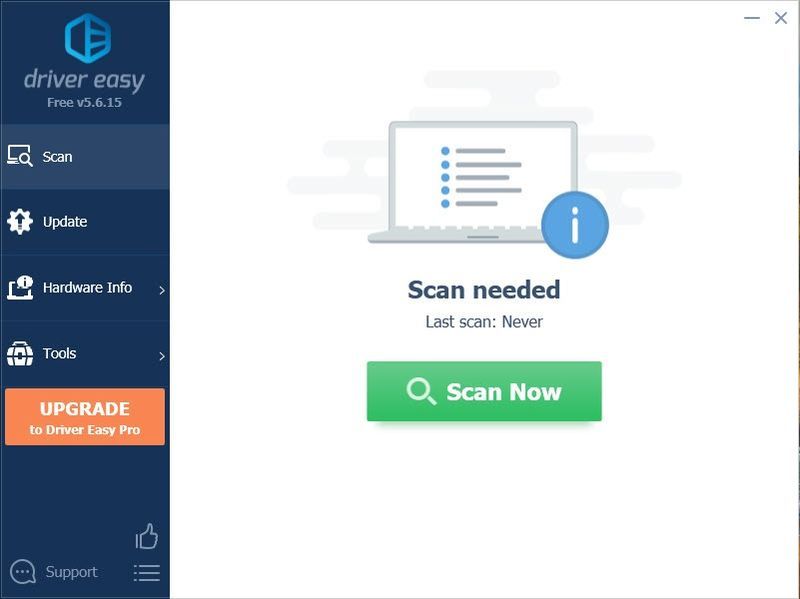
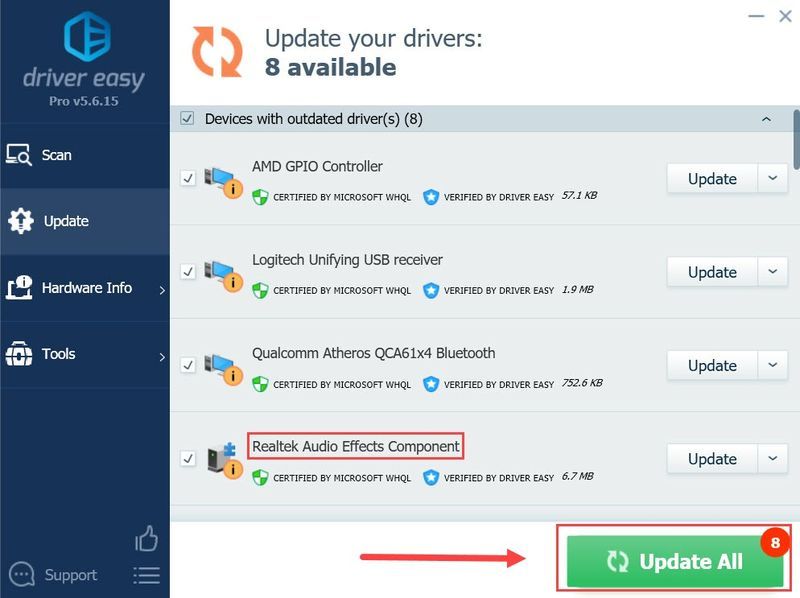
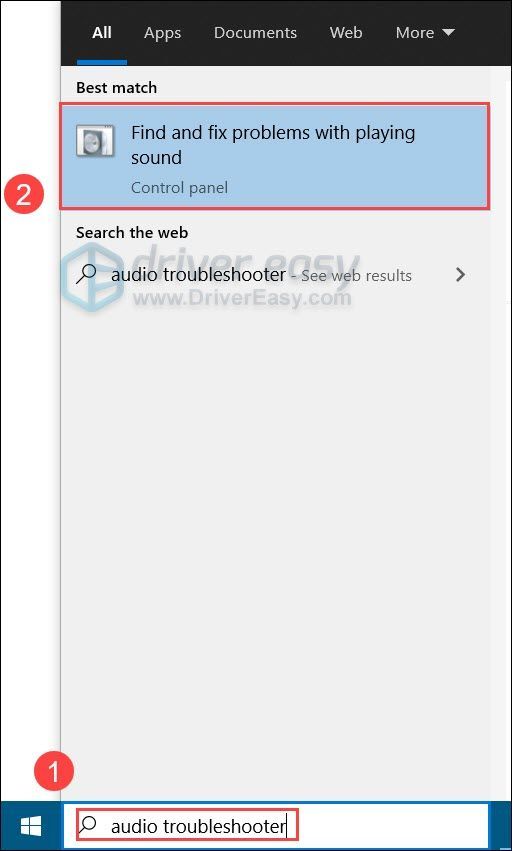
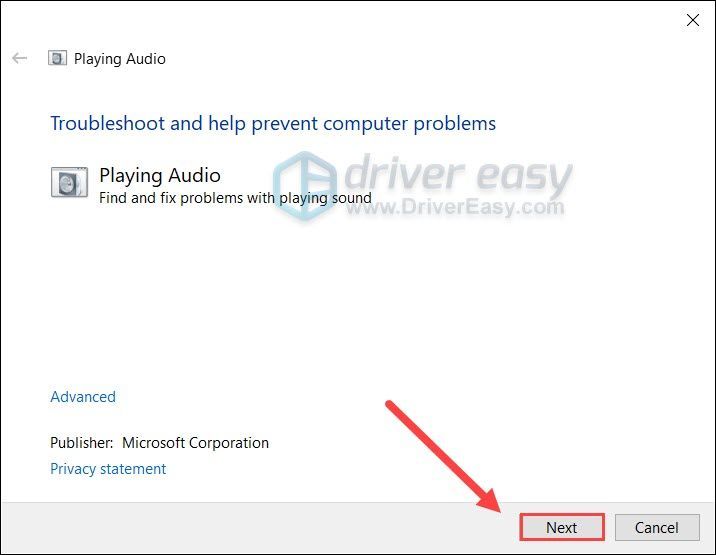
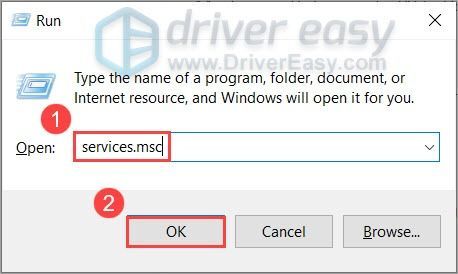
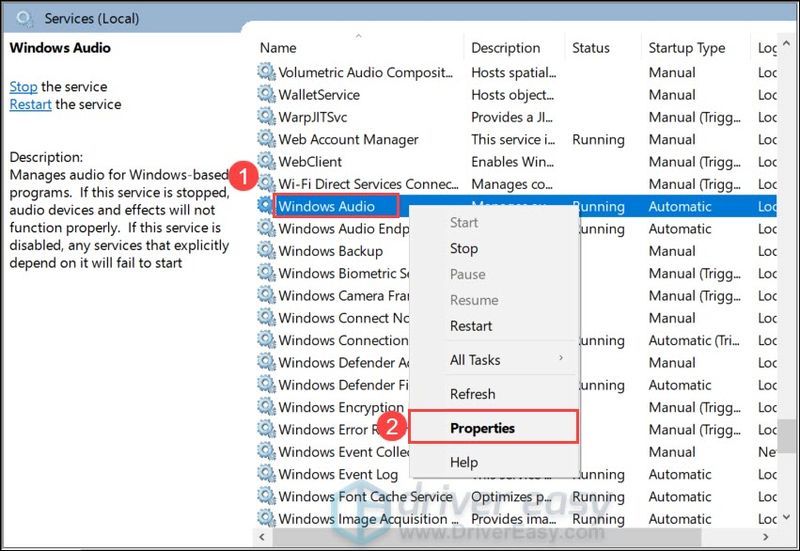
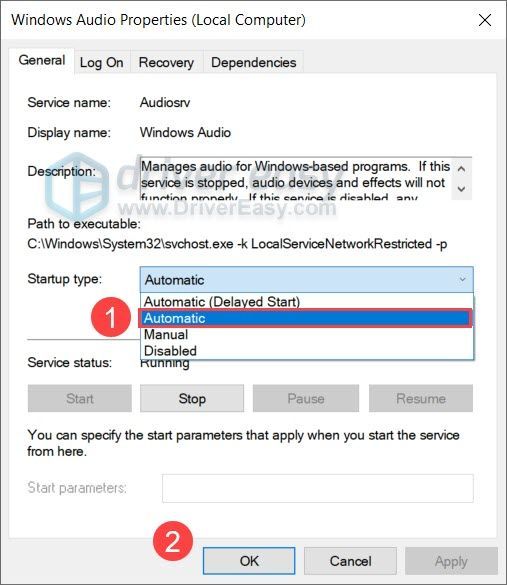
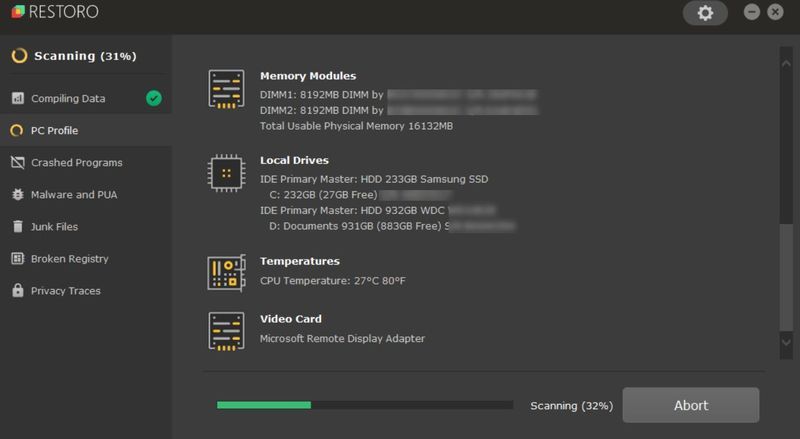

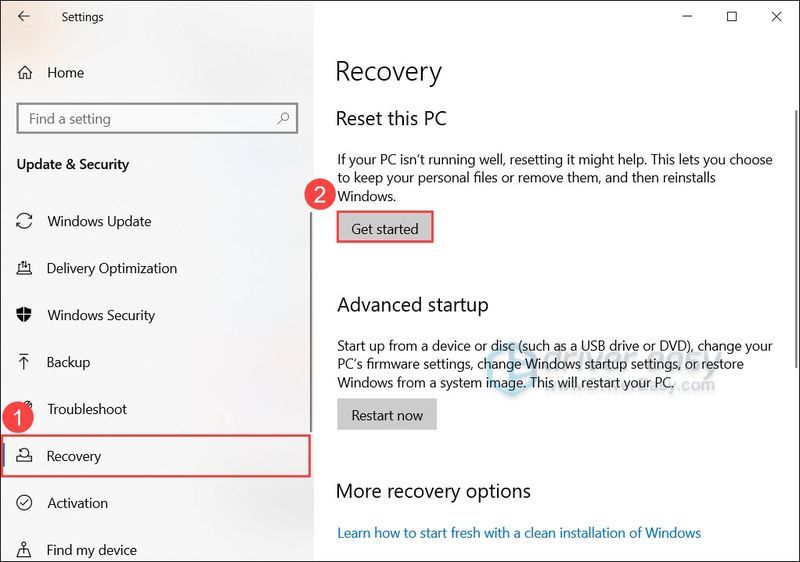
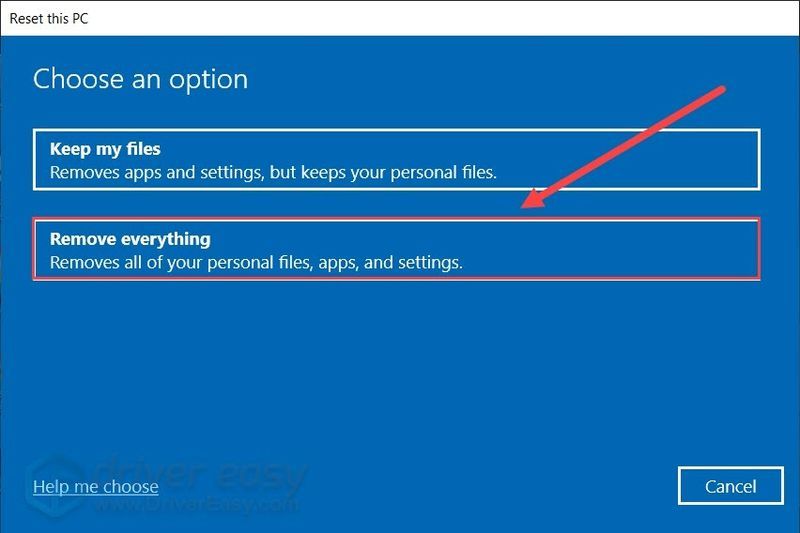
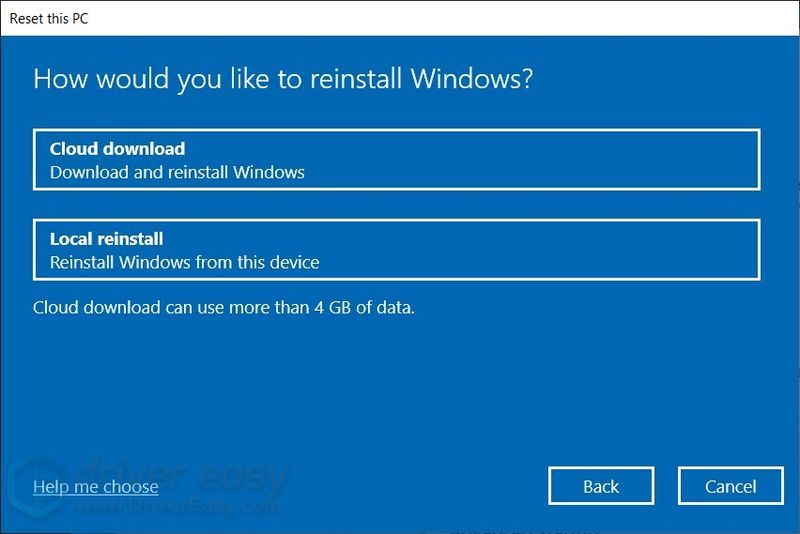
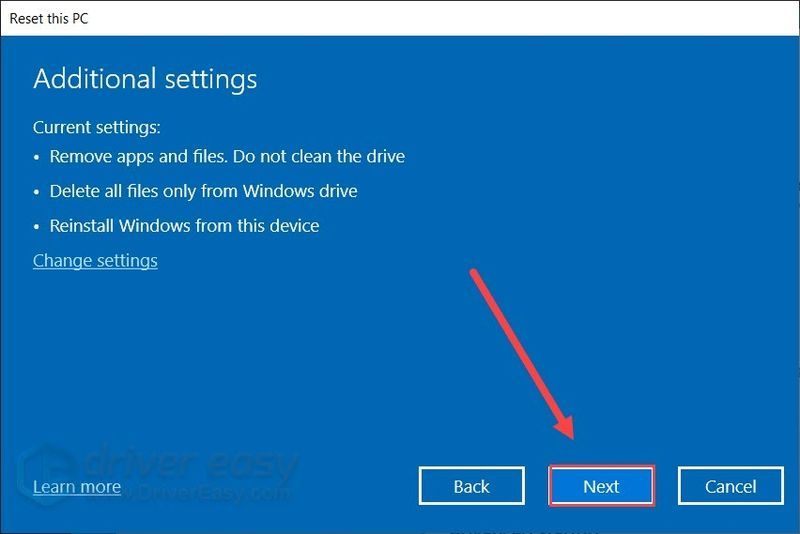






![[Naayos] Nagyeyelo o Nag-crash ang Starfield sa PC](https://letmeknow.ch/img/knowledge-base/37/starfield-freezing.png)